用PPT制作红旗的方法介绍?
来源:网络收集 点击: 时间:2024-02-13【导读】:
用PPT也能做很多漂亮的图形,美丽的图案,有时做课件时,需要做很多图案,今天我来做一个五星红旗的图案,方法很简单易学。下面的链接是用PPT制作的电子印章,也很容易。工具/原料morePPT2007方法/步骤1/8分步阅读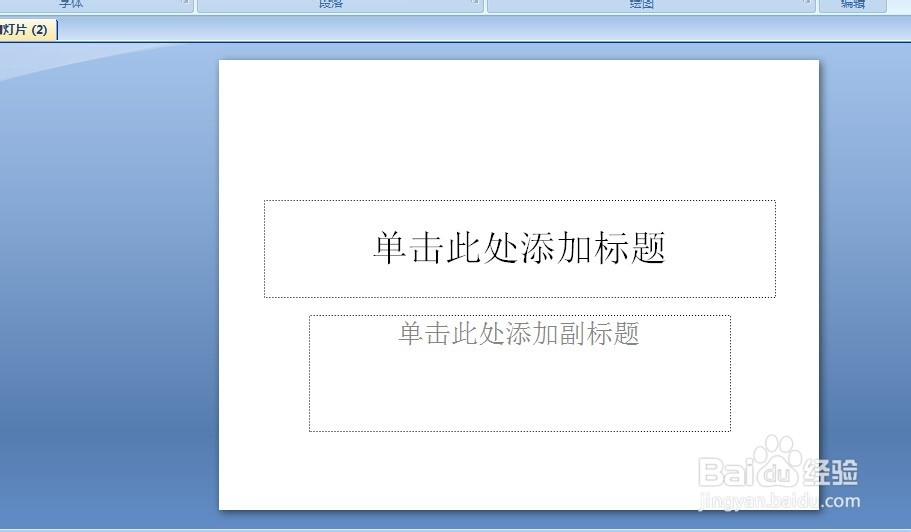 2/8
2/8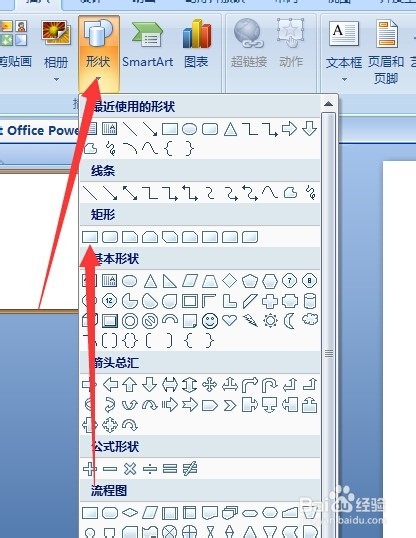 3/8
3/8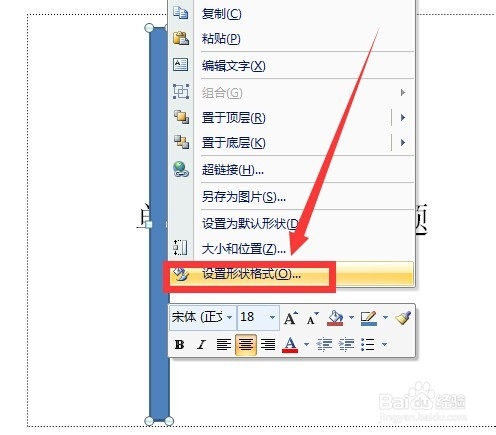 4/8
4/8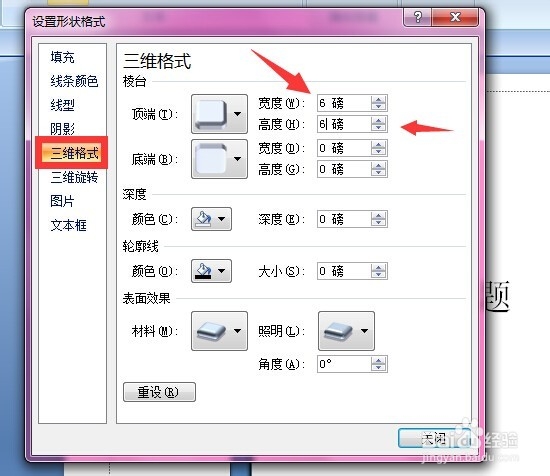 5/8
5/8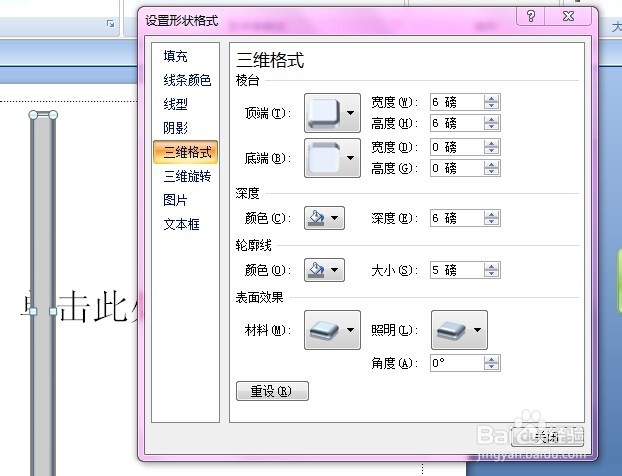 6/8
6/8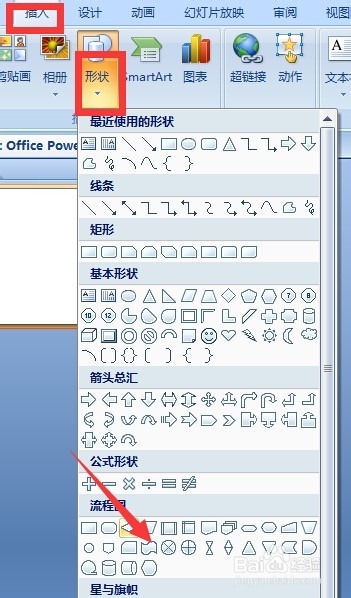 7/8
7/8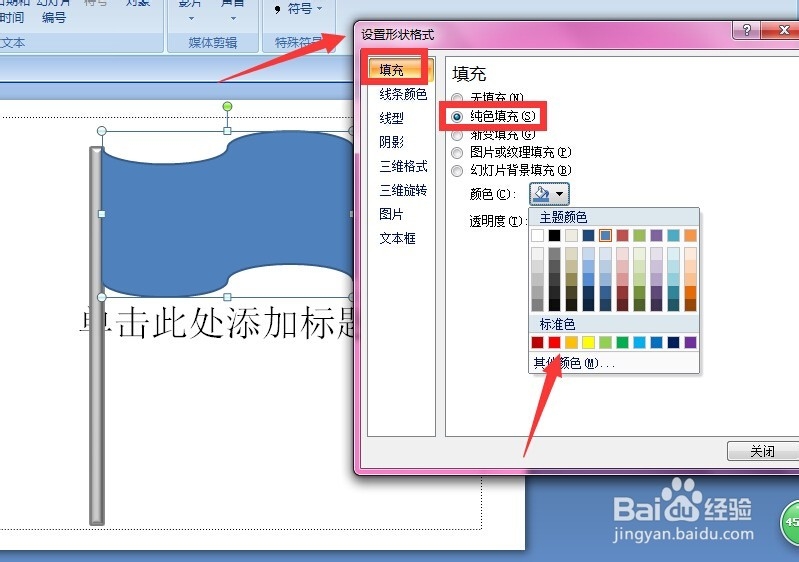 8/8
8/8 红旗制作
红旗制作
新建一个空白的PPT文档
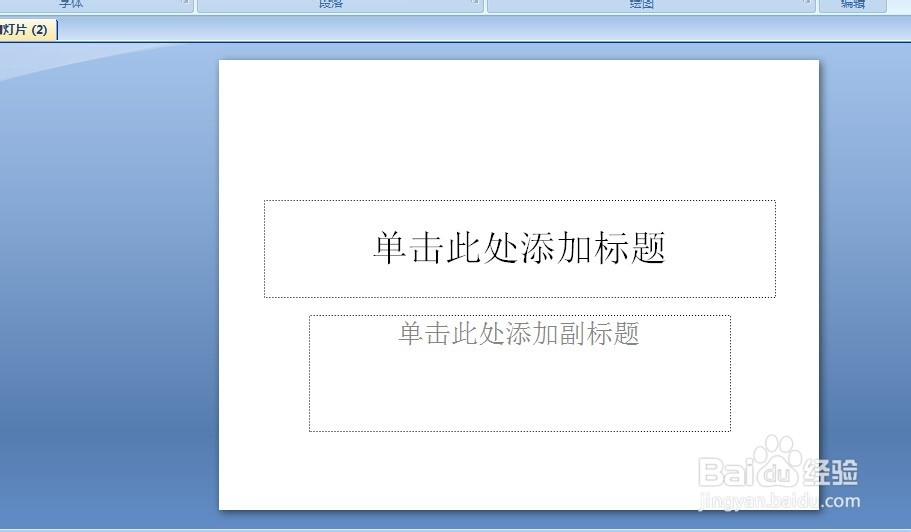 2/8
2/8在上方的菜单栏中选择插入后,点击形状,选择矩形。
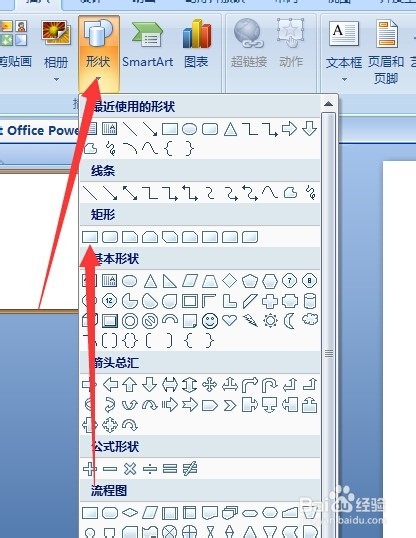 3/8
3/8在这个矩形上右击,在出来的下拉菜单中选择设置形状格式。
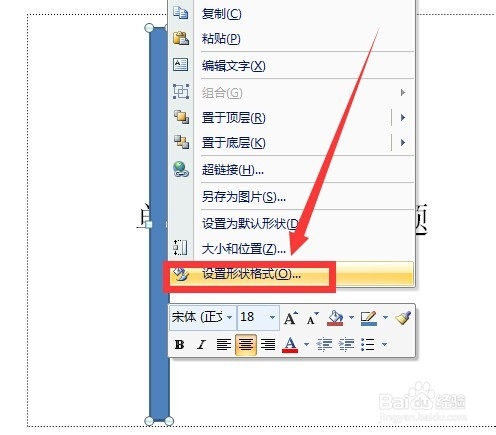 4/8
4/8在形状和格式的选项框中,选择三维格式,宽度和高度调整为6磅。
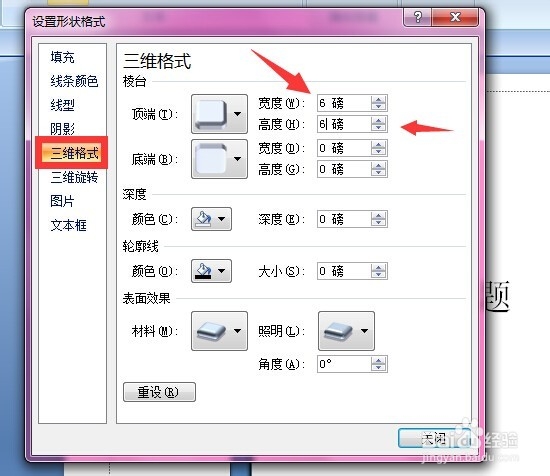 5/8
5/8接下来调整颜色,可以在填充里选择颜色,之后在三维格式中调整颜色。
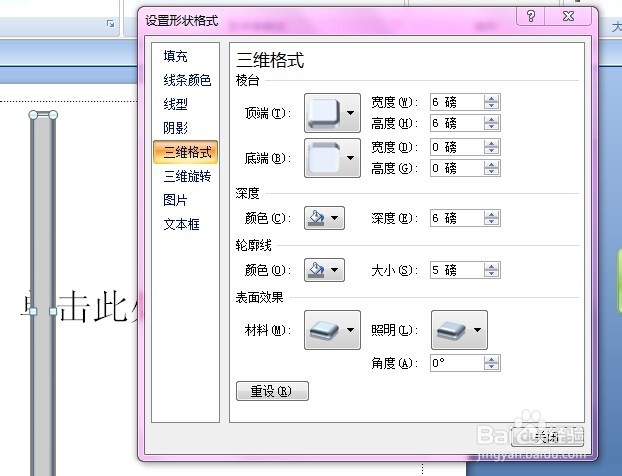 6/8
6/8接下来插入形状,选择流程图中的一个类似红旗的形状。
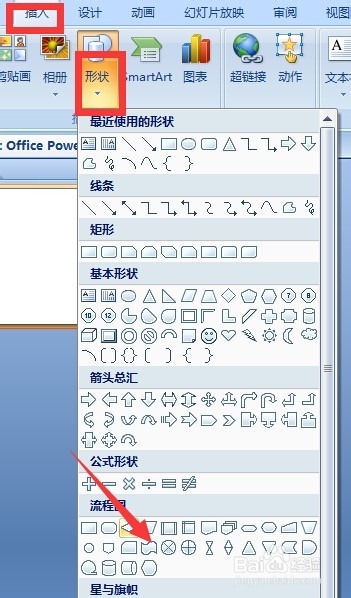 7/8
7/8插入红旗后,右击选择设置形状和格式,在填充中选择纯色填充,选择红色。
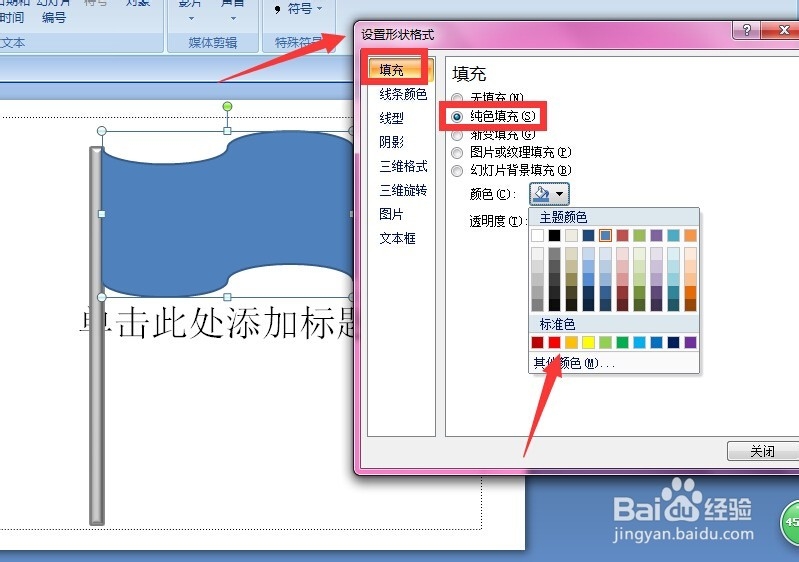 8/8
8/8更换好颜色后,插入五角星,设置五角星的形状和格式后,选择纯色填充后,选择黄色后,线条选择无线条后,五星红旗制作好了。
 红旗制作
红旗制作 版权声明:
1、本文系转载,版权归原作者所有,旨在传递信息,不代表看本站的观点和立场。
2、本站仅提供信息发布平台,不承担相关法律责任。
3、若侵犯您的版权或隐私,请联系本站管理员删除。
4、文章链接:http://www.1haoku.cn/art_36393.html
上一篇:简单的漫画怎么画
下一篇:HarmonyOS怎么修改卡1的运营商选择模式?
 订阅
订阅